

Talvez você seja novo no Mac e não esteja ciente do recurso Recortes de Texto ou talvez saiba se ele esqueceu, mas existe. Esse recurso extremamente conveniente permite que você pegue trechos de texto ou imagem de qualquer lugar e os coloque na área de trabalho.
Como esse recurso é útil? Pode ser útil de várias maneiras e aqui estão cinco usos úteis para recortes de texto no Mac.
Recortes de texto para pesquisa
Se você está pesquisando na Web sobre algo como um ensaio, provavelmente precisará reunir algumas informações para começar.
Você pode simplesmente selecionar o texto na página da Web que encontrar, arrastá-lo e soltá-lo na área de trabalho, onde é facilmente acessível quando necessário.
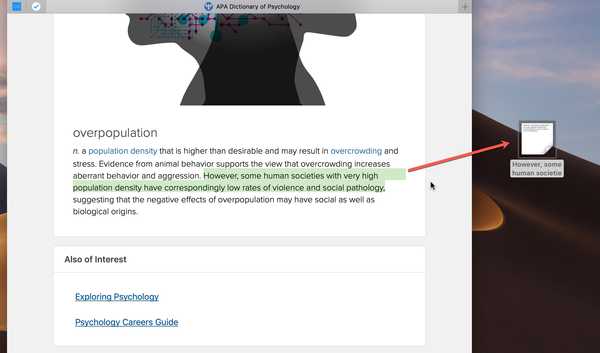
Recortes de texto para e-mails ou textos
Talvez você envie exatamente a mesma redação usando Mail ou Mensagens regularmente. Selecione e pegue esse texto na próxima mensagem que você redigir e arraste-o para a área de trabalho.
Quando você deseja usá-lo, nem precisa abrir, copiar e colar. Basta arrastar o Recorte de texto da área de trabalho para a sua mensagem e pronto.
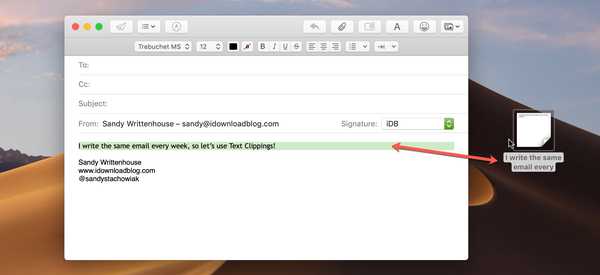
Recortes de texto para anotações ou lembretes
Digamos que você esteja se preparando para participar de uma teleconferência e queira ter certeza de que você mencionou um ou dois pontos específicos de um documento, relatório ou suas próprias anotações.
Você não precisa se preocupar em abrir o arquivo ou aplicativo e localizar o texto quando a reunião começar. Basta selecioná-lo com antecedência e arrastá-lo para a área de trabalho, onde é útil quando a chamada começa.
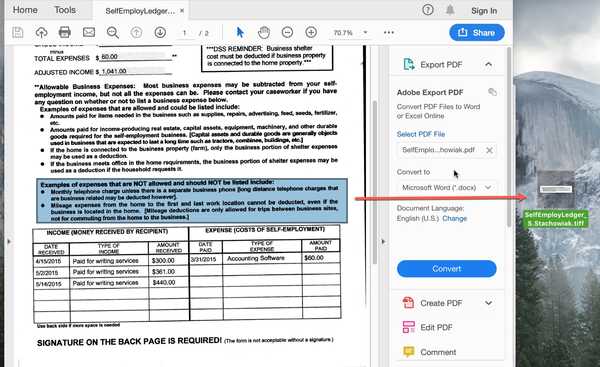
Recortes de texto para comandos do terminal
Pode haver comandos do Terminal que você executa regularmente, por exemplo, o comando ping. Essa é uma ótima maneira de usar recortes de texto. Selecione o comando no Terminal e arraste-o para a área de trabalho.
Quando você quiser executar o comando da próxima vez, basta arrastar o Text Clipping da área de trabalho para o Terminal e pressionar Entrar.
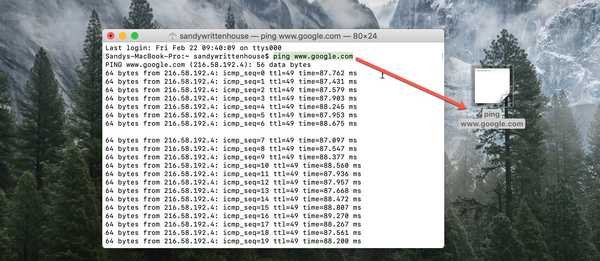
Recortes de texto para imagens
Você pode precisar de uma imagem para um documento comercial, artigo ou trabalho de pesquisa. Você encontra o que deseja em um site de imagens sem royalties e pode arrastá-lo para a área de trabalho com recortes de texto.
Então, quando você estiver pronto para usá-lo ou editá-lo, estará ao seu alcance.
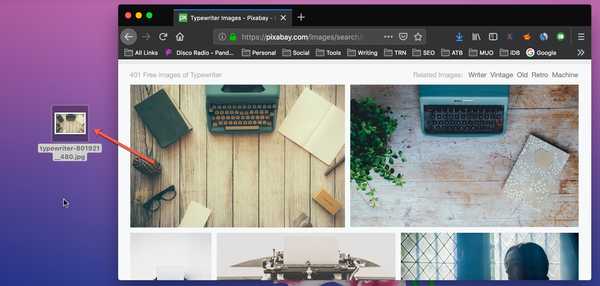
Sobre seus recortes de texto
Visualizando: Clique duas vezes para abri-lo como um recorte de texto ou selecione-o uma vez e pressione Barra de espaço para ver uma prévia.
Organização: Se você tiver vários recortes de texto salvos na área de trabalho, convém movê-los para mantê-los organizados. Usando nosso exemplo de pesquisa acima, você pode colocar todos os recortes em uma pasta na área de trabalho para mantê-los juntos, mas ainda assim útil.
Basta selecionar os recortes, clicar com o botão direito e escolher Nova pasta com seleção.

Renomeando: Assim como outros arquivos e imagens no seu Mac, você pode salvar recortes de texto com um nome específico. Por padrão, as primeiras palavras do recorte são seu nome. Para alterar, basta selecioná-lo, clicar no nome, alterá-lo e pressionar Entrar.
Você também pode mover, copiar, enviar, compartilhar seus recortes de texto como qualquer outro arquivo.
Embrulhando-o
Se você não sabia que o recurso Recortes de texto estava disponível no seu Mac, esperamos que este breve tutorial o ajude a usá-lo. E se você se esqueceu do recurso, ele pode ser super útil depois de ler este.
Você usa recortes de texto de outra maneira que acha que nossos leitores gostariam de conhecer? Se sim, sinta-se à vontade para comentar abaixo!
E para mais instruções, confira nossa seção de tutoriais.











